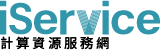-
四大主要的功能
1. 用戶自助管理
l線上提出各項需求服務申請
l建立計畫、自行設定邀請及管理成員
2. 錢包管理
l分配計畫成員錢包(可用量)
l資源彈性調度
3. 技術支援
l操作Q&A
l問題反應
l服務快訊
4. 報表查詢
l使用量明細查詢
l定期可用額度提醒
-
服務的開通流程Step 01 會員註冊:
•服務網會員帳號為電子郵件格式
•通過電子郵件驗證信
•通過手機號碼簡訊認證
•會員註冊時自行決定主機帳號
Step 02 服務啟用:
•採電子郵件方式寄送啟用通知。
•使用方式:在客戶自備的電腦或終端機,透過網路連至欲登入之機器,由遠端操控使用。
Step 03 申請計畫:
•申請者需自行選擇適當計畫性質,目前分四大類
•國科會計畫
•學術計畫
•政府與法人
•企業與個人
•請依序填寫及確認:平台服務條款及SLA->填寫計畫資料->付款與連絡人->論文成果->專利成果資料
Step 04 購買額度:
•當免費額度不敷使用時,會員可自行購買所需購買額度金額。
•每一份最低申請金額為500元
-
如何登入服務網至iservice 服務網的右上角,選擇[登入]
輸入您的電子郵件及服務的密碼
-
如何進行會員註冊
-
「我不是機器人」驗證說明
為提升會員帳戶安全,我們採用
開發的驗證系統,只要在方框打勾即完成驗證。
但部分情況下,為確保阻擋不良程式,會跳出圖片進階認證,目前整理出下列四種類型, 若遇難以辨識的情況,可按左下角更換。
第 一 種 :選取畫面中包含指定物件的圖片,將左上角標註藍色勾記,再按下驗證按鈕。
第 二 種 :點選畫面中包含指定物件的圖片,請留意!點選後圖片會更換,請一直點至畫面上沒有指定物件時,才按下驗證按鈕。
第 三 種:以滑鼠沿著畫面中指定物件的邊緣點選,框起指定物件,至框線變為綠色,再按下驗證按鈕。
第 四 種:以滑鼠點擊畫面中指定物件的中央,按下一個按鈕,再次點擊指定物件中央,重複步驟直到通過驗證。
(若畫面中沒有指定物件,則點選右下角的「以上皆非」)其他補充說明
1.通常會出現要求點選「我不是機器人」的提示,代表使用者的連線IP在當日曾大量連線到該網站,一般來說,這是瀏覽器使用公用Proxy(代理伺服器)時比較常見的問題,IE和Chrome又是套用相同的Proxy設定,所以兩邊都會出現,可能要檢查一下Proxy設定。
2.保持google帳號或是gmail在登入狀態。
3.常使用chrome瀏覽器,以加速驗證流程。
-
如何啟用OTP權杖/取得主機OTP驗證碼2022/10/12起,新會員註冊將不主動啟用OTP,請用戶依據個人需要手動進行啟用。
一、OTP使用時機:登入主機時需使用OTP進行兩段式驗證
1. 台灣杉二號之HPC高速計算任務服務(若僅透過TWCC服務網頁 https://www.twcc.ai/ 使用服務,則不需開通OPT就能使用)
2. 台灣杉三號
3. 創進一號
4.晶創25
若無使用上方四種服務則無需啟用OTP權杖。
二、如何啟用OTP:
請登入iService,點選「會員中心/會員資訊/主機帳號管理」,確認是否出現如圖所述"OTP 載具:無",
若狀態無誤,請點選「建立OTP載具」,將可以觸發OTP載具註冊信,請您至聯絡電子郵件中收取該通知信件。
- 會員中心
- 服務介紹
- 操作說明
- 常見問題
- EN
- 會員資訊
- 計畫管理
- 申購管理
- 設定高速檔案系統HFS
- 計算主機負載資訊
- 計算服務
- 軟體服務
- 服務網介紹
- TWCC使用說明
- 臺灣杉三號 主機使用
- 創進一號 主機使用
- 晶創25 (Nano5) 主機使用
- 軟體使用
- Taiwania 2 主機使用
- Taiwania 3 主機使用
- 系統/主機通用問題
- 帳號或帳務
- 智慧客服(beta)